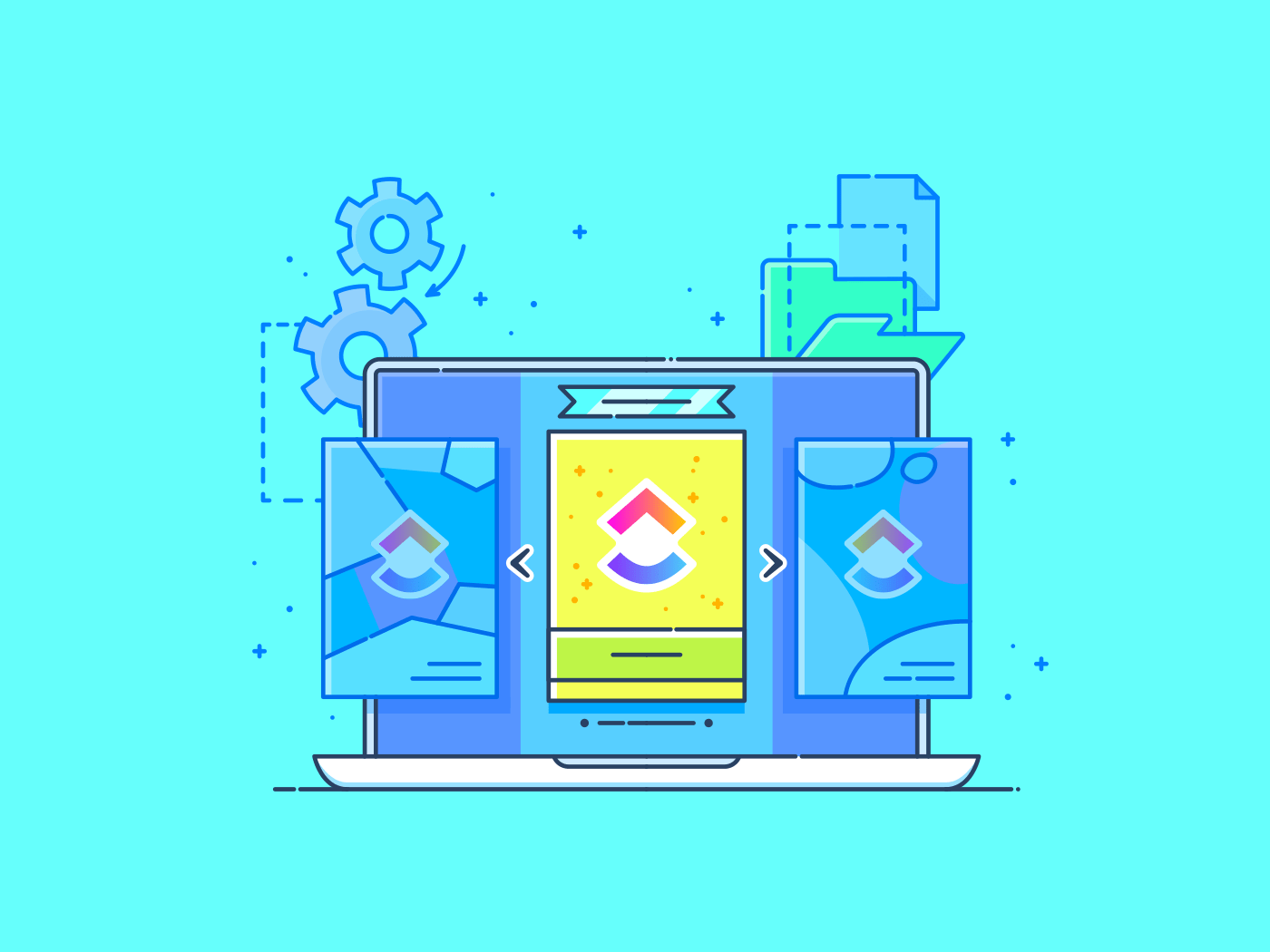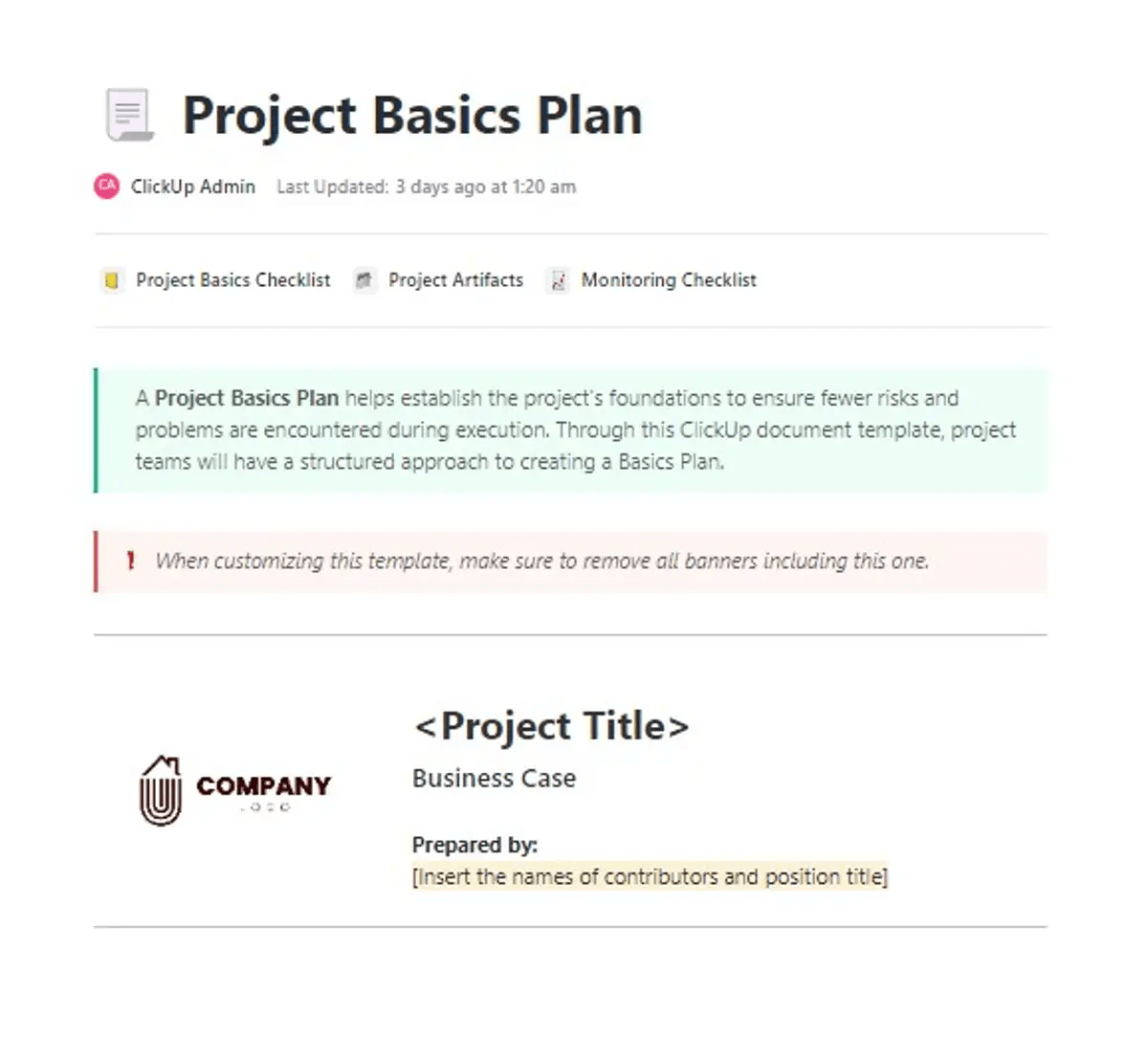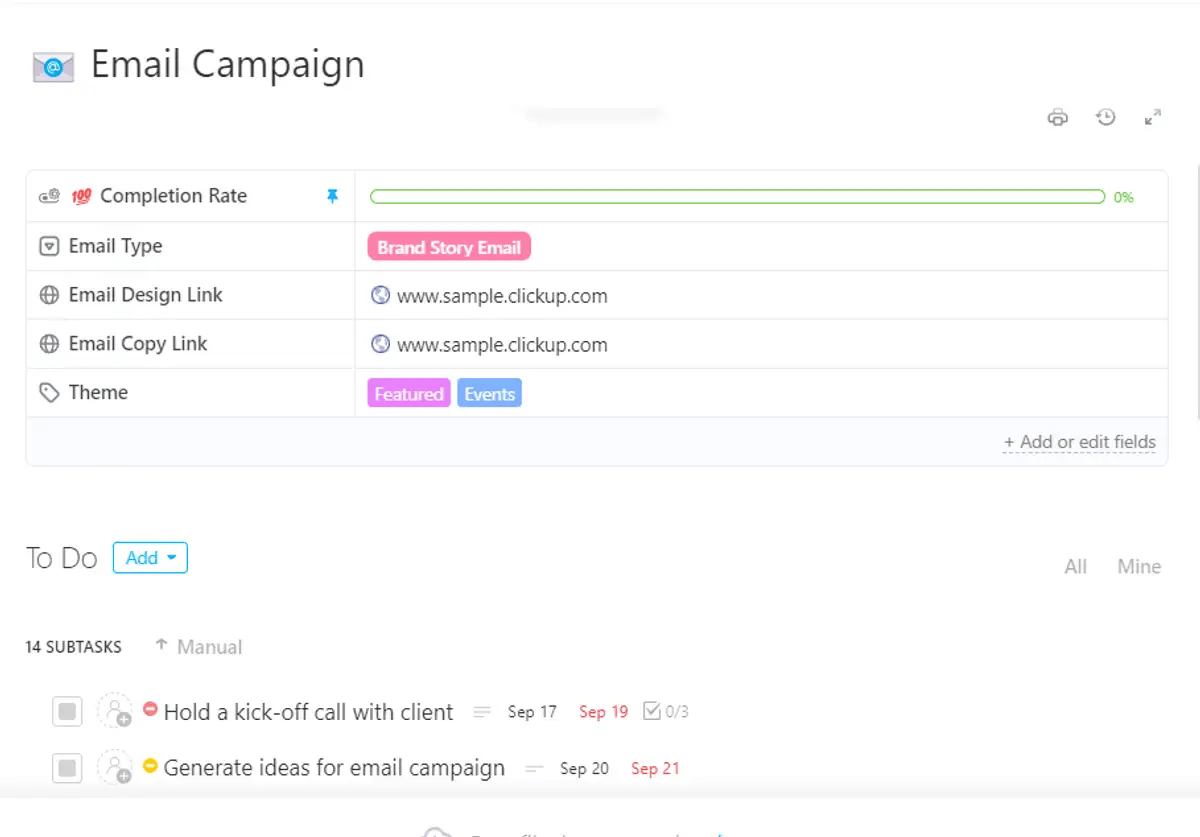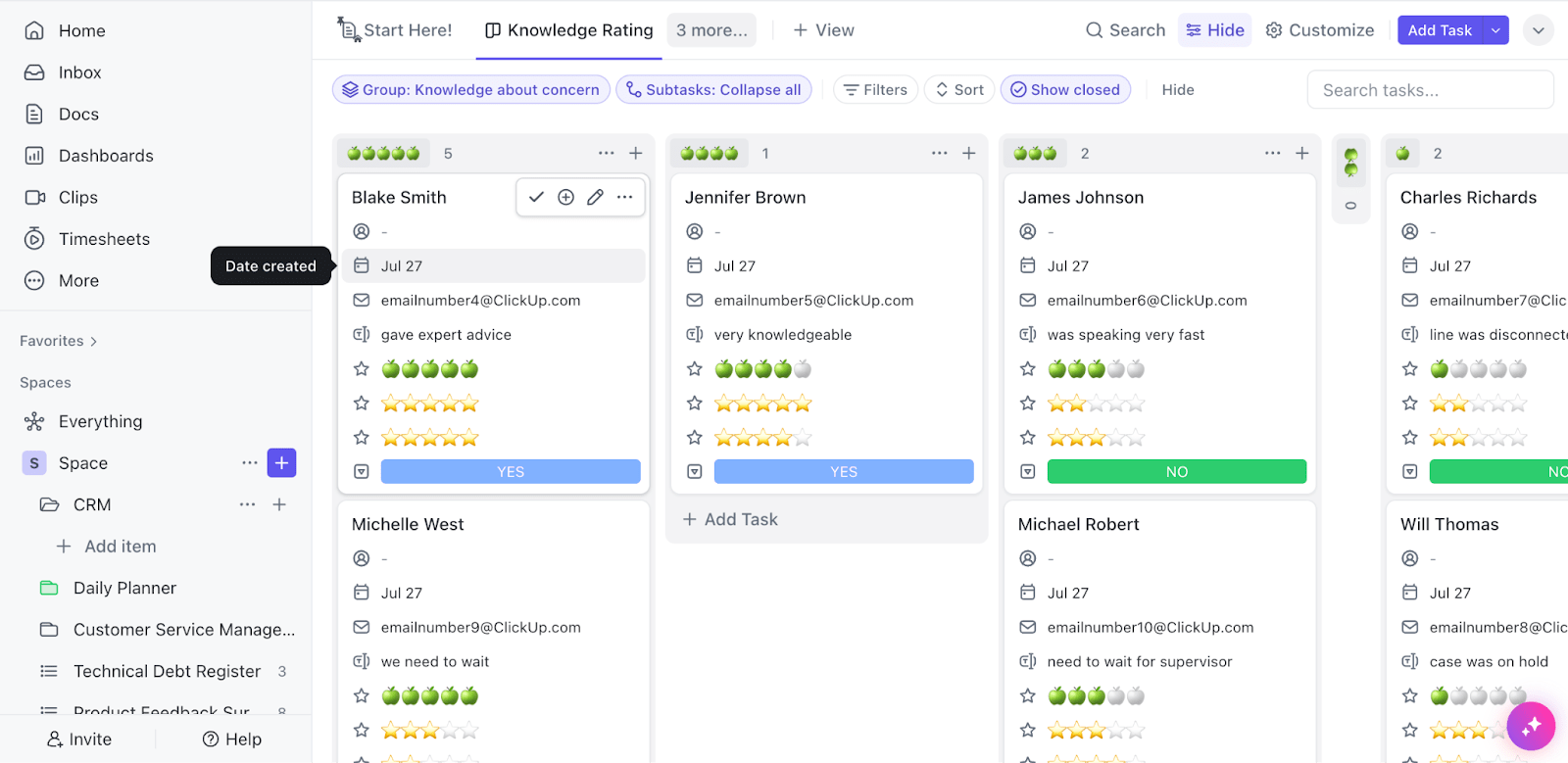É segunda-feira de manhã e seu chefe precisa de uma nova proposta de projeto, uma agenda atualizada da equipe e um resumo semanal do desempenho - tudo antes do almoço.
Criar cada documento do zero exige tempo e energia. Mas e se você tivesse modelos prontos que fizessem o trabalho pesado para você?
Quer esteja trabalhando com processadores de texto, planilhas ou ferramentas de apresentação, os modelos de documentos podem agilizar seu fluxo de trabalho com documentos, manter a consistência e ajudá-lo a se concentrar em tarefas mais importantes.
Neste guia, mostraremos como criar modelos de documentos eficazes em diferentes aplicativos para aumentar sua produtividade e evitar aquele frenesi das manhãs de segunda-feira.
O que são modelos de documentos?
Modelos de documentos são arquivos predefinidos que lhe dão uma vantagem inicial na criação de novos documentos, como relatórios comerciais, contratos, faturas, apresentações e muito mais.
Os modelos de documentos vêm com formatação integrada, campos em branco e espaços reservados, para que você não precise começar do zero todas as vezes. Basta preencher os detalhes, personalizar elementos específicos para atender às suas necessidades e, em pouco tempo, você terá um documento polido e consistente.
Alguns modelos exigem alterações mínimas, como a adição de detalhes de contato, enquanto outros podem precisar de ajustes extensos no conteúdo, mas mantêm o estilo geral.
Por que usar modelos de documentos?
Os modelos simplificam o processo de criação de documentos e são uma medida inteligente para empresas que precisam frequentemente de documentos para propostas de clientes, pautas de reuniões e relatórios trimestrais. Veja por quê:
Eficaz em termos de custo
Os modelos reduzem os custos de mão de obra, eliminando a necessidade de reinventar a roda todas as vezes. Para empresas que produzem toneladas de documentos, isso significa uma grande economia de tempo e dinheiro. Além disso, você libera recursos para trabalhos mais impactantes.
Facilidade de uso
Eles são fáceis de usar, portanto, usuários com habilidades mínimas de design podem criar e editar documentos . Não são necessárias habilidades avançadas ou softwares caros.
Consistência
Os modelos garantem que seus documentos permaneçam nítidos e consistentes. Isso ajuda a melhorar a imagem de sua marca e a manter tudo profissional.
Accuradoria
Os modelos pré-fabricados reduzem os erros com formatos estruturados e garantem que os principais detalhes não sejam perdidos e que tudo permaneça padronizado.
Produtividade aprimorada
Os modelos de documentos aumentam a produtividade ao reduzir o tempo de formatação e as tarefas repetitivas. Além disso, você pode se concentrar no trabalho que importa e fazer as coisas mais rapidamente.
Dica profissional: Você também pode usar modelos gratuitos de documentação de processos no ClickUp para agilizar as coisas e trazer algum método para o caos do fluxo de trabalho.
Como criar modelos de documentos
Quer você esteja delineando processos complexos ou detalhando especificações técnicas, a produção de modelos de documentos personalizados é muito fácil se você souber as etapas certas.
Veja a seguir como começar:
Criando modelos no Google Docs
Se você estiver com pouco tempo, o Google Docs tem mais de 50 modelos prontos para uso para tudo, desde relatórios técnicos até cartas comerciais e currículos. Escolha um, personalize-o e pronto.
No entanto, se precisar de algo mais específico - como um plano detalhado de campanha de marketing com seções de análise personalizadas ou um arquivo abrangente de modelo de base de conhecimento com guias de solução de problemas categorizados, crie seu modelo seguindo estas etapas:
1. Acesse o Google Docs.
2. Na seção Iniciar um novo documento, clique em Documento em branco
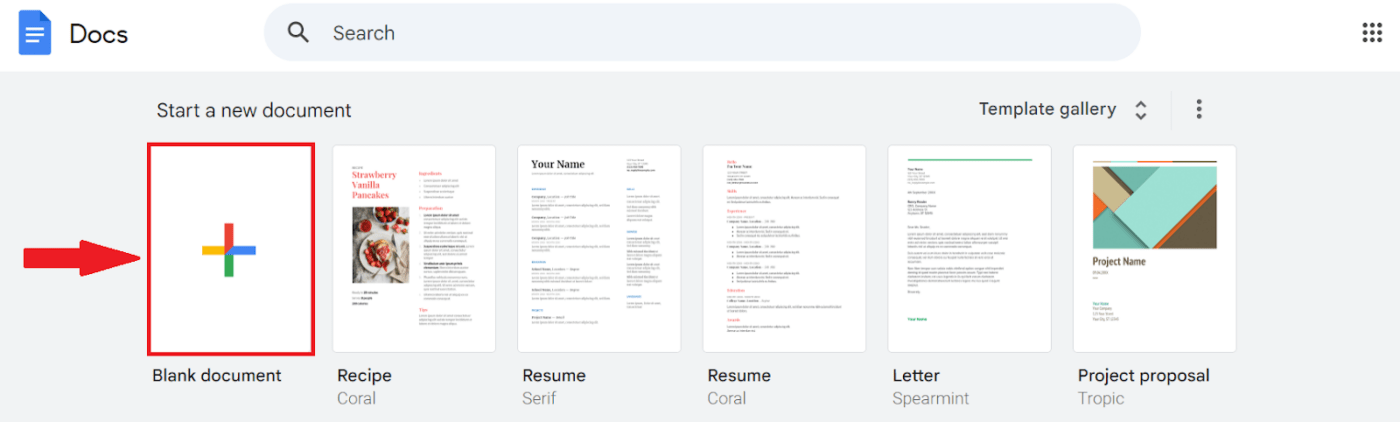
Criação de um novo modelo de documento no Google Docs
3. Nessa página em branco, crie a estrutura do documento com campos de preenchimento em branco, texto de espaço reservado, títulos claros e seu logotipo. Aqui está um exemplo de um modelo de proposta comercial:
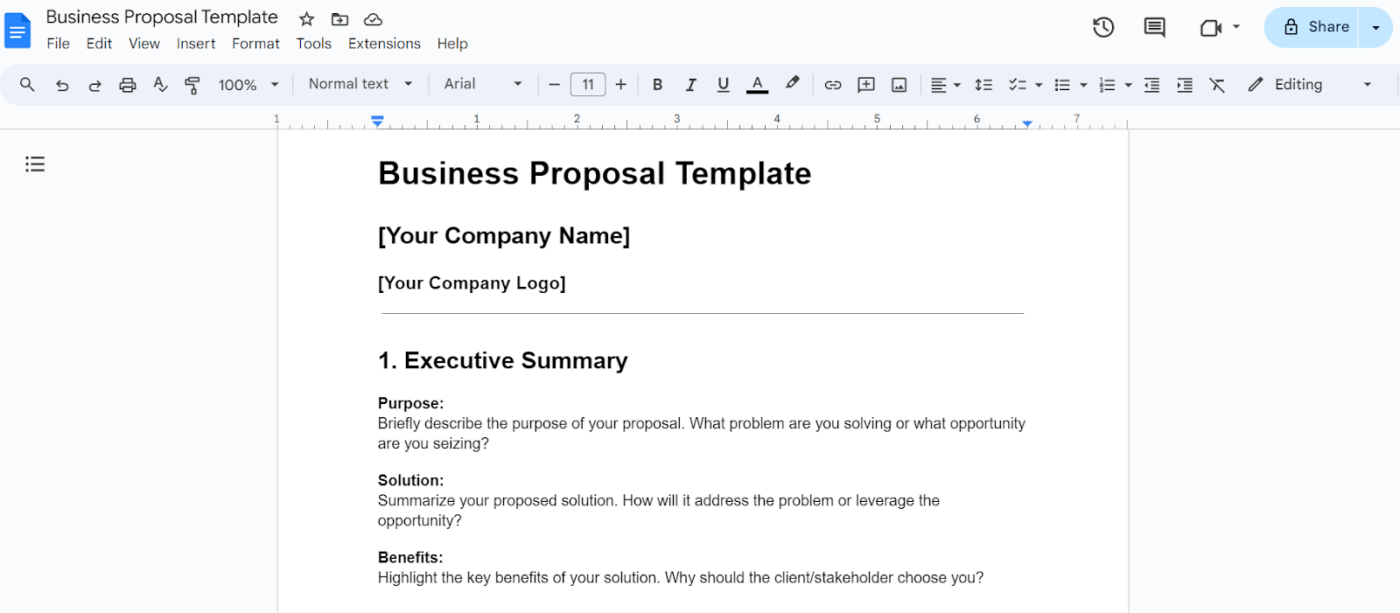
Modelo de proposta de negócios no Google Docs
4. Dê um nome claro ao seu modelo e deixe o Google Docs cuidar do salvamento automático.
5. Para reutilizar esse estilo, localize o arquivo no Google Drive, clique com o botão direito do mouse nele e selecione Fazer uma cópia
Leia mais: 10 modelos gratuitos de documentação técnica para equipes de TI
Criação de modelos no Microsoft Word
Assim como o Google Docs, o Microsoft Word oferece uma variedade de modelos incorporados para currículos, relatórios, cartas de vendas e muito mais, ajudando você a começar rapidamente com uma aparência profissional.
Veja como você pode criar modelos personalizados para garantir que seus documentos do Word estejam sempre no ponto:
1. Crie um novo documento clicando em Documento em branco
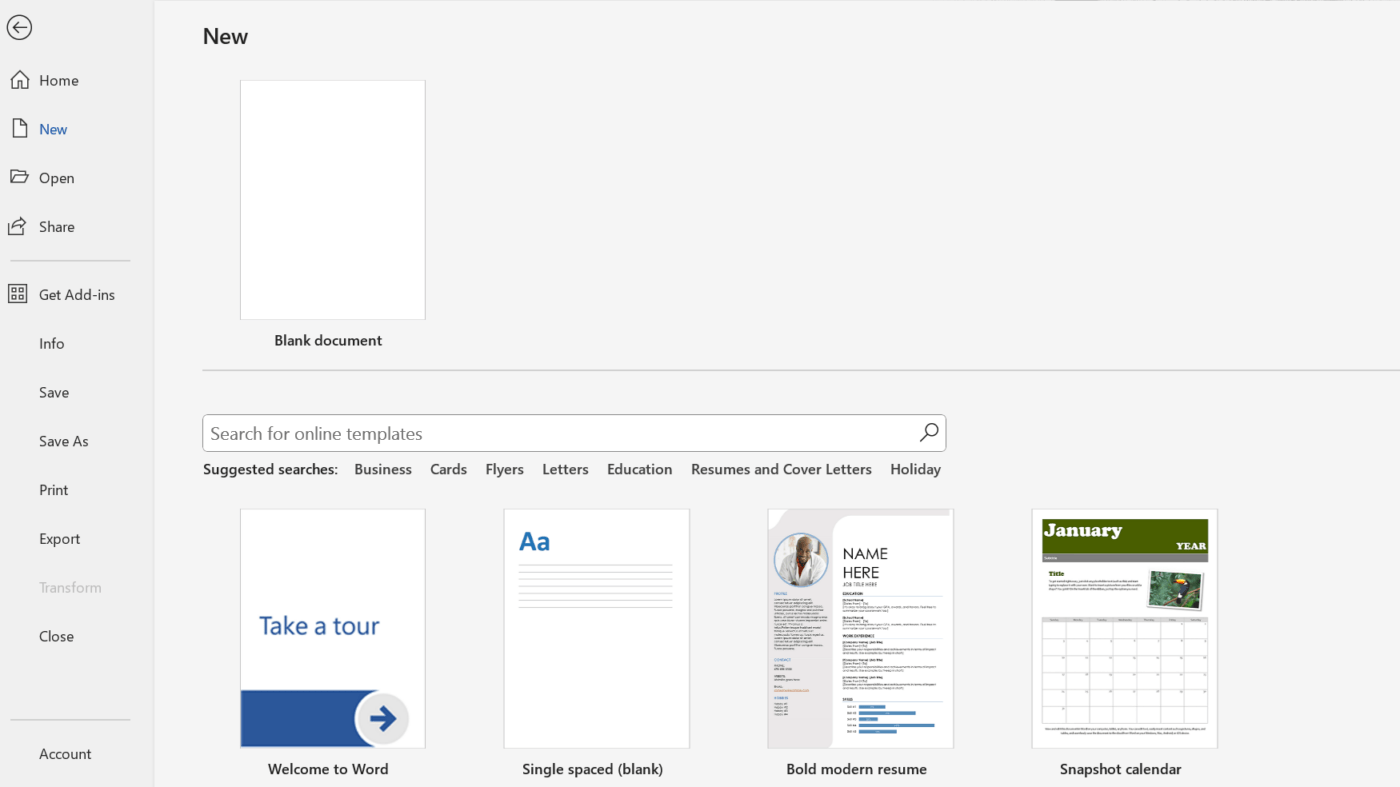
Elaboração de um novo modelo no Microsoft Word
2. Crie seu modelo adicionando caixas de texto e caixas de imagem e escolhendo fontes sem serifa, como Arial, Calibri e Proxima Nova, com base na finalidade do documento.
3. Em seguida, clique em Arquivo> Salvar como. Na janela Save As, escolha Word Template (.dotx) na lista suspensa, dê ao seu modelo um título exclusivo e clique em Save.
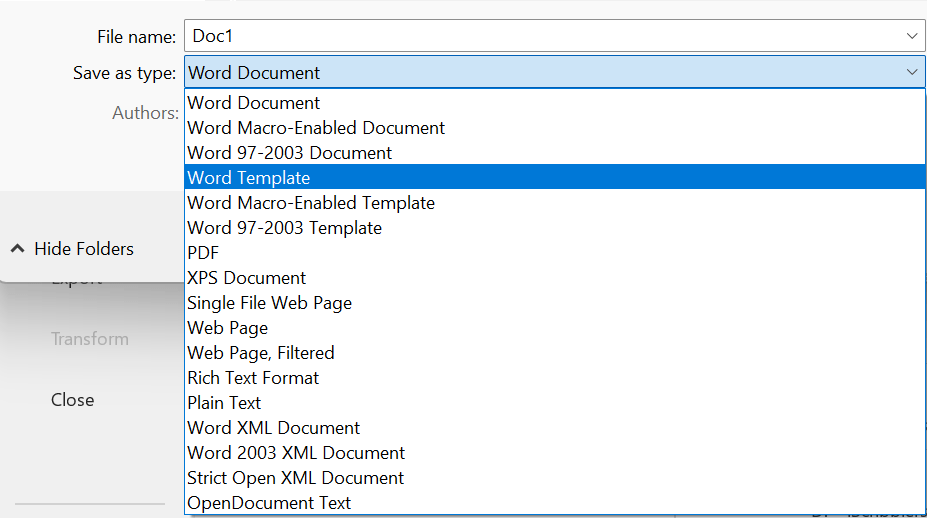
Salve seus modelos no formato de modelo do Word (.dotx)
4. Para usar o modelo do Word, abra o aplicativo Word, clique em Novo e selecione o modelo. Os arquivos .dotx são abertos como novos documentos para que você não substitua o original.
Leia mais: As 10 melhores ferramentas de escrita para as necessidades de todo escritor em 2024
Criação de modelos no Google Slides
O Google Slides é ótimo para criar modelos.
Sua interface intuitiva de arrastar e soltar facilita a personalização de layouts, cores e fontes, mesmo para quem não é designer. O colaboração em tempo real permite que você e sua equipe ajustem os modelos juntos.
Além disso, com o acesso baseado na nuvem, você pode atualizar e usar seus modelos em qualquer dispositivo, a qualquer momento.
Você pode escolher modelos prontos da Galeria de modelos do Google Slides. Ou você mesmo pode criá-los.
1. Vá para o Google Slides.
2. Na seção Iniciar uma nova apresentação, clique em Apresentação em branco
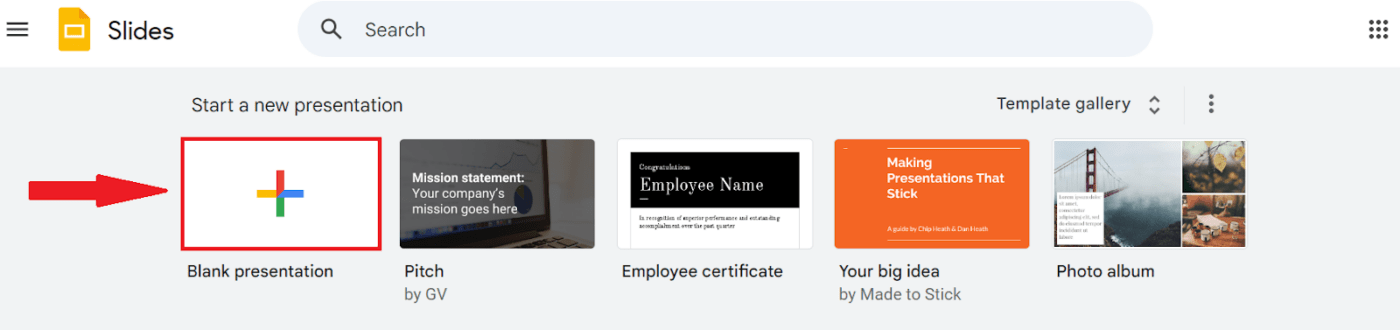
Criação de uma nova apresentação no Google Slides
3. Crie seu modelo de apresentação no Google Slides.
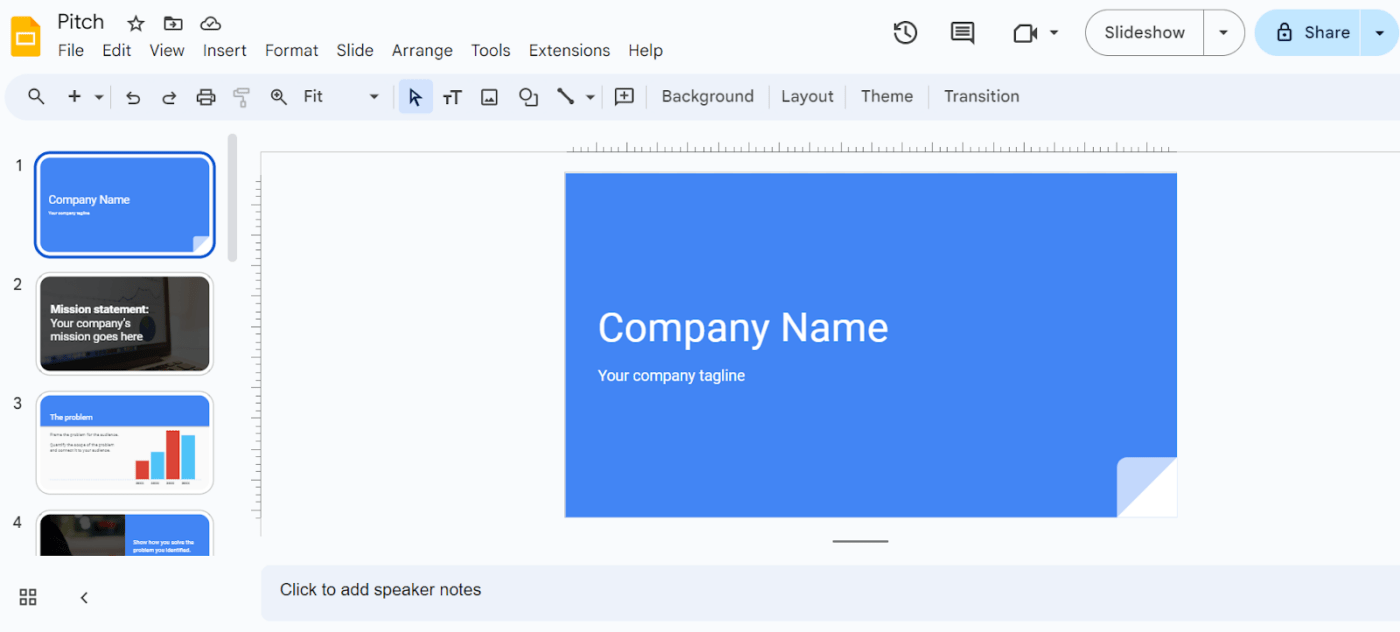
Modelo de pitch deck no Google Slides
4. Dê um nome ao seu modelo e ele será salvo automaticamente, assim como em outros aplicativos do Google.
5. Na próxima vez que precisar dessa estrutura, localize o arquivo no Google Drive, clique com o botão direito do mouse nele e selecione Fazer uma cópia.
Criando modelos no Microsoft PowerPoint
Os modelos do Microsoft PowerPoint oferecem uma variedade de opções pré-fabricadas que você pode personalizar facilmente para atender às suas necessidades. Eles incluem designs para apresentações de slides, relatórios, folhetos, planos de aula e agendas de eventos.
Mas projetá-los do zero significa que você pode incluir exatamente o que precisa sem se contentar com opções genéricas.
Veja como fazer isso:
1. Abra o aplicativo PowerPoint e clique em Apresentação em branco
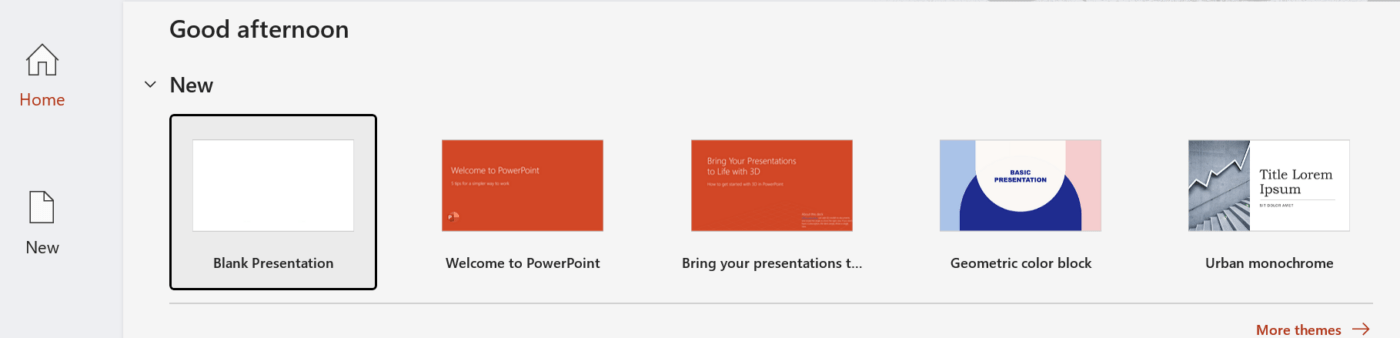
Início de uma nova apresentação no Microsoft PowerPoint
2. Clique na guia Design e escolha Slide Size > Custom Slide Size. Em seguida, na caixa de diálogo, escolha a orientação e as dimensões desejadas para a página.
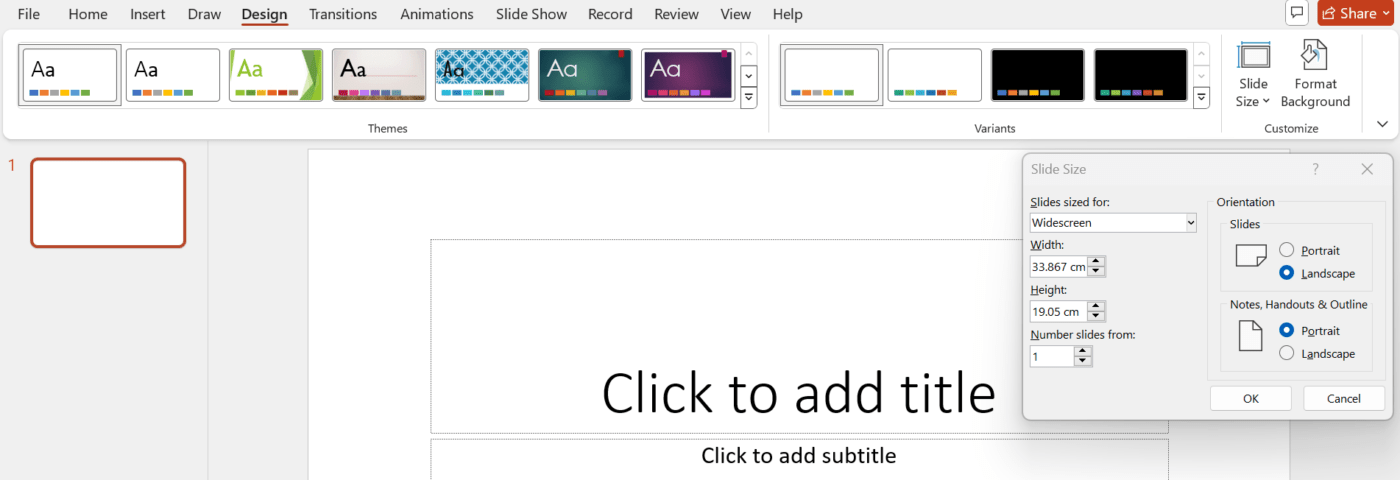
Ajuste da orientação e das dimensões da página
3. Em seguida, clique em Visualizar > Slide Mestre. O slide mestre é o slide superior na lista de miniaturas à esquerda, com layouts associados abaixo dele. Aqui, você pode escolher temas, definir planos de fundo e adicionar espaços reservados e outros elementos visuais. Qualquer alteração no Slide Mestre será aplicada a todos os layouts de slides.
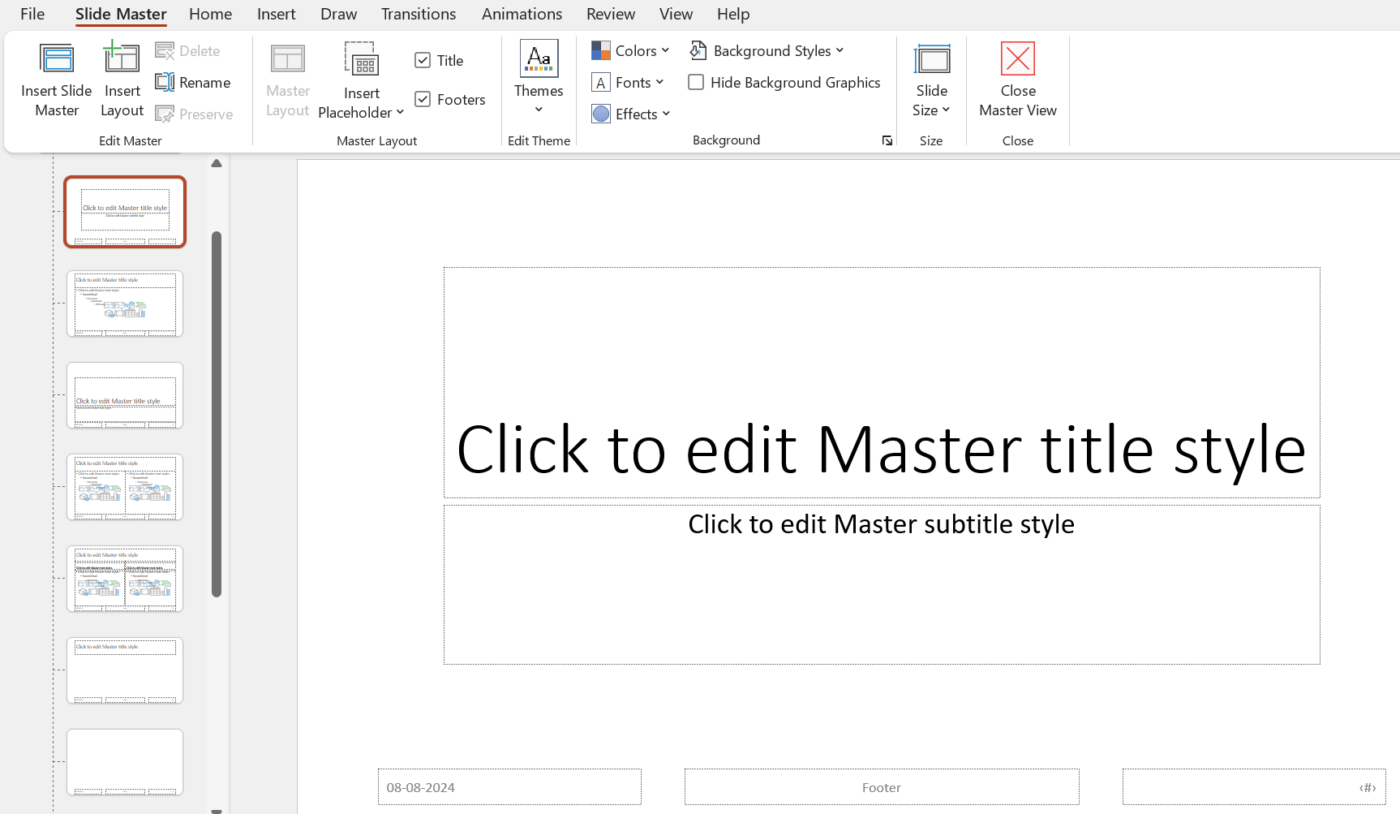
Edite o slide mestre para atualizar temas, planos de fundo e layouts de todos os slides
4. Para salvar a apresentação como um modelo, clique em File > Save As > Other Locations > Browse.
5. Na janela Salvar como, dê ao seu modelo um nome fácil de pesquisar, selecione Modelo do PowerPoint (.potx) na lista suspensa e clique em Salvar
Criando modelos no Planilhas Google
Você precisa fazer um rascunho de uma lista de tarefas ou criar um rastreador de projetos com atualizações ao vivo? Os modelos do Planilhas Google são a solução para você. Com fórmulas integradas e acesso instantâneo, você pode criar tudo sem complicações.
Você também pode criar modelos exclusivos que evoluem com seus projetos e se adaptam às suas necessidades específicas.
Veja como:
1. Acesse o Google Sheets.
2. Na seção Iniciar uma nova planilha, clique em Planilha em branco
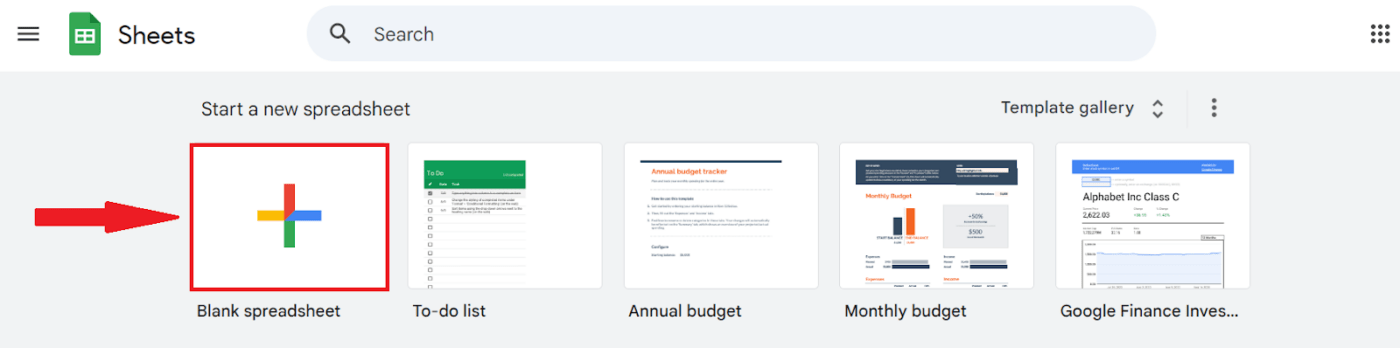
Criação de uma nova planilha no Google Sheets
3. Crie a estrutura para seu documento, como esta Modelo de escala de turnos de funcionários :
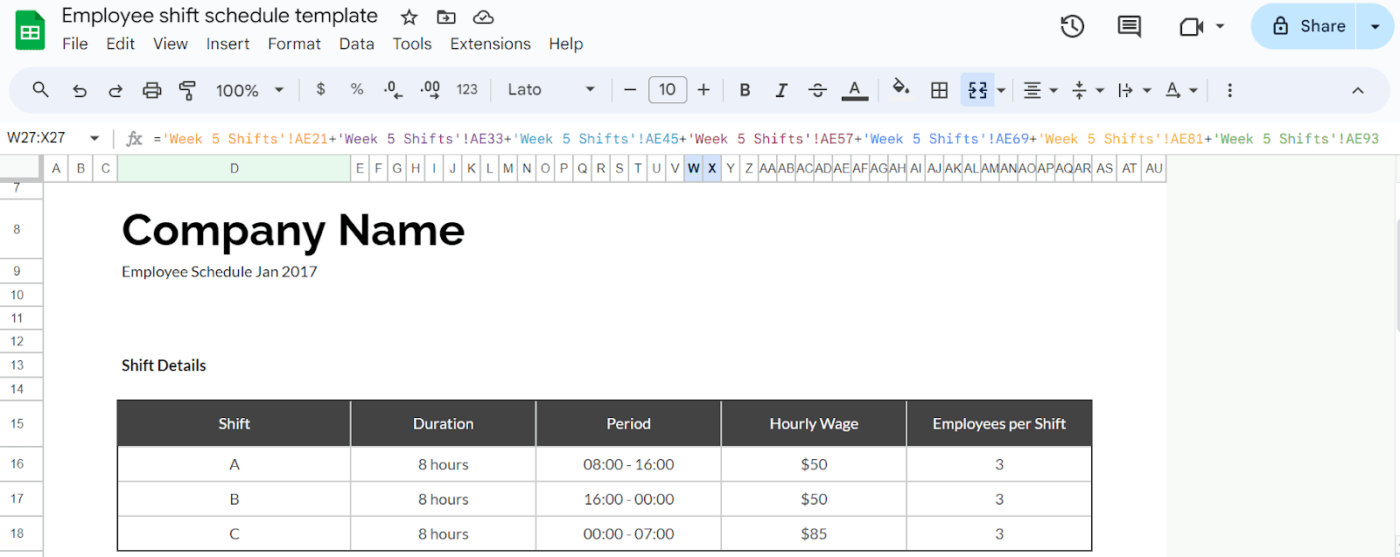
Modelo de escala de turnos de funcionários no Google Sheets
4. Dê a sua modelo de planilha um nome relevante, e o Planilhas Google o salvará automaticamente.
5. Se quiser reutilizar essa estrutura, clique na guia arquivo da planilha, clique com o botão direito do mouse e selecione Fazer uma cópia para copiá-la para o seu Drive.
Criando modelos no Microsoft Excel
O Microsoft Excel vem com uma grande variedade de modelos prontos para uso para você começar. De relatórios de despesas e planejadores semanais a gráficos de Gantt e rastreadores de vendas, o Excel tem todos eles.
No entanto, se você precisar de métricas especializadas ou formatação exclusiva que os modelos padrão não oferecem, os modelos personalizados o ajudarão a criar exatamente isso.
1. Crie um novo modelo do Excel clicando em Blank Workbook.
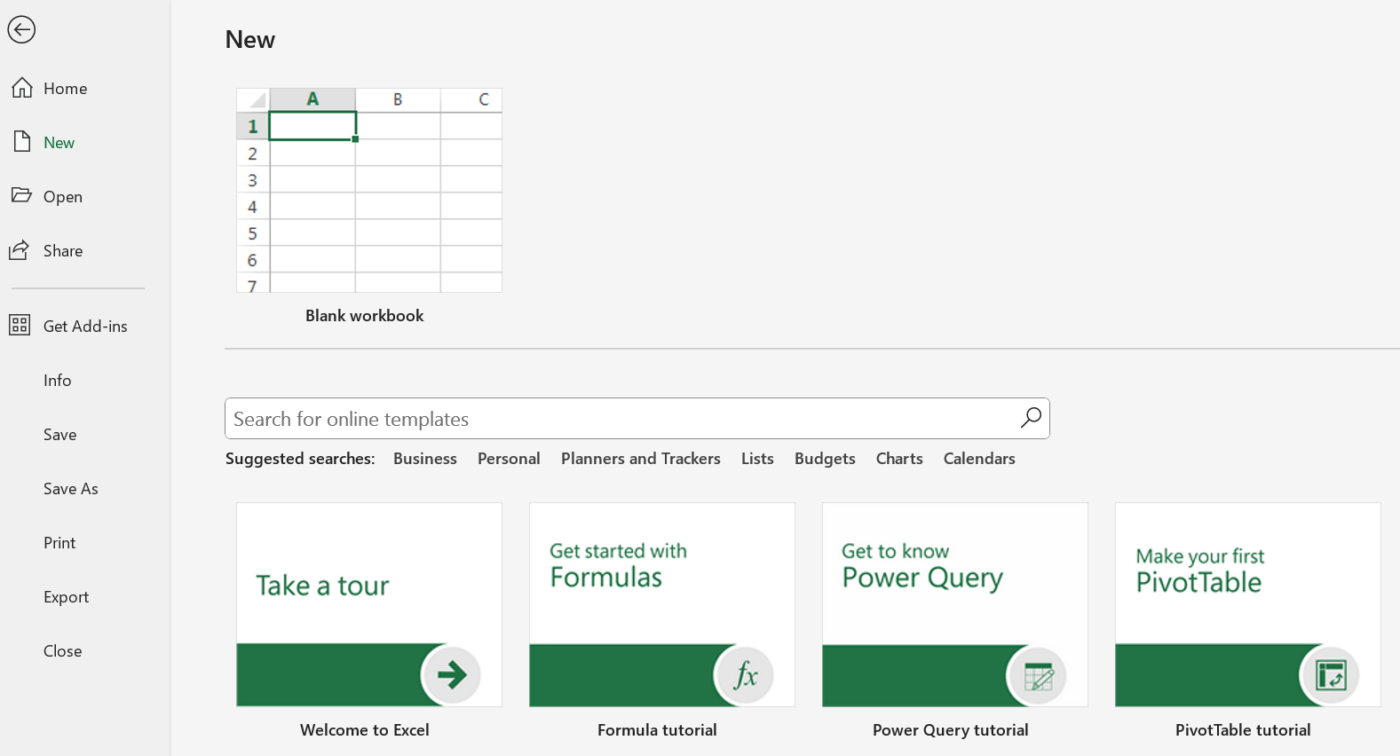
Abertura de uma nova pasta de trabalho no Microsoft Excel
2. Clique em File e, em seguida, em Save As > Other Locations > Browse.
3. Na caixa de diálogo Save As, digite um nome de modelo, selecione Excel Template (.xltx) e clique em Save.
4. Se o arquivo tiver macros (ação automatizada na planilha), selecione o formato de arquivo como Excel Macro-Enabled Template (.xltm).
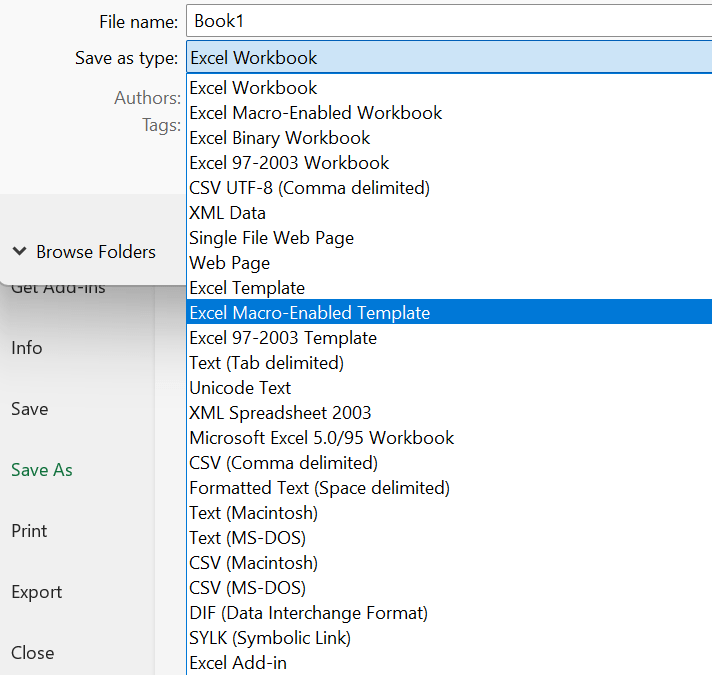
Escolha o formato de modelo habilitado para macro do Excel (.xltm) para modelos com macros
5. Para criar uma nova planilha a partir do seu modelo, abra o Excel, clique em Novo e selecione o modelo desejado.
Criando modelos no ClickUp
Quer esteja elaborando um cronograma de projeto ou mapeando agendas de reuniões, o **ClickUp é uma ferramenta versátil de gerenciamento de projetos que facilita muito a criação de modelos de documentos
O que o diferencia do Google Docs, do Excel ou do Slides é que você pode gerenciar tarefas e criar modelos em um só lugar, sem precisar alternar entre diferentes ferramentas. **Além disso, você pode transformar seções de documentos em tarefas acionáveis, atribuí-las a membros da equipe e definir datas de vencimento, diretamente dos seus modelos
Você também pode automatizar tarefas repetitivas definindo regras personalizadas que acionam ações com base em atualizações de documentos ou tarefas. Use exibições como List, Board ou Calendar para visualizar suas tarefas e documentos de acordo com o fluxo de trabalho e as necessidades do projeto.
Para criar um novo modelo no ClickUp:
1. Faça login em sua conta do ClickUp e navegue até seu espaço de trabalho.
2. Vá para a seção Docs na barra lateral e clique em Create New Doc
3. Use o editor de rich text do ClickUp para formatar seu documento - adicione cabeçalhos, marcadores, espaços reservados, tabelas, imagens e muito mais.
4. Quando o modelo estiver concluído, clique nos três pontos (...) no canto superior direito do documento e selecione Save as Template. Em seguida, dê um nome a ele e adicione quaisquer tags ou descrições relevantes.
5. Você pode gerenciar e organizar seus modelos na seção Templates em Docs. Além disso, edite, duplique ou exclua-os conforme necessário.
Usando o ClickUp Brain para criar modelos sem esforço
Incorporando o assistente de IA incorporado do ClickUp Cérebro do ClickUp -acelera a produção de modelos, tornando gerenciamento de documentos mais rápido e eficiente, reduzindo o tempo de configuração e os erros.

Automatize seu processo de criação de modelos com o ClickUp Brain
Você pode usar essa ferramenta para:
- Preencher previamente detalhes em seus modelos, como datas de vencimento e descrições, com sugestões inteligentes baseadas em suas tarefas anteriores
- Atribuir tarefas automaticamente aos membros da equipe dentro dos modelos, para que tudo esteja definido desde o início
- Detecte erros de ortografia em seus modelos de documentos; não são necessários plugins ou extensões
- Responda a mensagens rapidamente com taquigrafia e elabore suas respostas com o tom perfeito
Leia mais: Como usar IA para documentação
Simplifique o gerenciamento de modelos com o ClickUp Docs
Manter o controle de vários modelos pode ser um pesadelo, mas Documentos do ClickUp é a resposta que você estava procurando.
Use-o para armazenar todos os seus modelos do ClickUp para acesso fácil e compartilhamento contínuo. Além disso, você pode organizar instantaneamente seus documentos, vinculá-los a tarefas, controlar o acesso, colaborar em tempo real e desfrutar de poderosas ferramentas de edição.
Com seu histórico de versões e opções de incorporação dinâmica, como tabelas e gráficos interativos, formulários integrados e elementos visuais, seus documentos permanecem atualizados, envolventes e relevantes.
Maximize a eficiência com os modelos incorporados do ClickUp
Os modelos prontos do ClickUp coleção de modelos é incrivelmente diversificada e oferece tudo, desde roteiros de projetos complexos e SOPs detalhados até relatórios de status da equipe. Com vários modelos específicos de tarefas, você pode começar com o pé direito e acompanhar seus projetos com eficiência.
No entanto, o ClickUp não se limita aos modelos de documentos. Ele oferece um conjunto de outros modelos para aumentar a produtividade em diferentes aspectos. Alguns deles são:
1. Modelo de documentação de projeto do ClickUp
Documentação de projeto do ClickUp
Imagine ter todos os detalhes do seu projeto, do planejamento à execução, facilmente acessíveis e perfeitamente organizados Modelo de documentação de projeto do ClickUp oferece. Ele permite que você acesse facilmente todos os documentos do projeto em um local centralizado para ficar por dentro dos prazos e orçamentos.
Para usar esse modelo pré-fabricado de forma eficaz:
- Crie uma visão geral do projeto descrevendo o cronograma, o escopo e os objetivos do projeto
- Divida o projeto em etapas e atribua tarefas aos membros da equipe para esclarecer as responsabilidades e gerenciar a carga de trabalho
- Acompanhe o progresso e ajuste os planos conforme necessário para manter tudo nos trilhos
- Documentar os resultados e obter feedback para medir o sucesso e aprimorar projetos futuros
Além disso, os comentários e as reações no ClickUp ajudam na comunicação proativa, permitindo que os membros da equipe reconheçam instantaneamente as atualizações ou o feedback com emojis, eliminando a necessidade de uma resposta completa.
💡 Dica profissional: Use Automações do ClickUp para atualizar automaticamente os status das tarefas quando forem adicionados comentários ou quando os prazos estiverem próximos. Você também pode enviar lembretes e notificações, mantendo todos em dia com alterações e prazos importantes.
2. Modelo de documento de planejamento do ClickUp
Modelo de documento de planejamento do ClickUp
Está sobrecarregado com o planejamento das próximas etapas do seu projeto? Modelo de documento de planejamento do ClickUp tem tudo o que você precisa. Ele permite que você defina suas metas, divida as tarefas em pequenas etapas e mantenha todos na mesma página.
Veja o que faz desse modelo um divisor de águas:
- Status personalizados: Acompanhe o progresso da tarefa com status personalizados como "Não iniciado", "Em andamento" e "Concluído" para saber em que pé estão as coisas
- Campos personalizados: Adicione atributos como nível de prioridade, data de vencimento ou proprietário da tarefa para categorizar e visualizar suas tarefas sem esforço
- Visualizações personalizadas: Personalize o fluxo de trabalho do ClickUp com visualizações que atendam às suas necessidades: Visualização de lista para uma lista de tarefas simples, Gráfico de Gantt para linhas de tempo visuais, Visualização de carga de trabalho para equilibrar as tarefas da equipe e Visualização de calendário para ver prazos e cronogramas
- Sistema de rastreamento: Monitore o progresso com o Board View - por exemplo, use-o para visualizar os estágios de "Criar campanha de mídia social" de "Ideia" a "Execução" e acompanhe todas as atualizações ou alterações
*Dica Profissional: Alavancagem Cérebro ClickUp para pré-preencher automaticamente detalhes essenciais, como objetivos do projeto, prazos e membros da equipe designados, garantindo consistência e precisão. Ele também elabora respostas rápidas e refinadas a consultas relacionadas a atualizações de projetos ou esclarecimentos de tarefas e elabora descrições de tarefas claras e detalhadas, descrevendo resultados específicos, cronogramas e responsabilidades.
3. Modelo de gerenciamento de projetos ClickUp
Modelo de gerenciamento de projetos ClickUp
Gerenciar um projeto complexo significa fazer malabarismos com as equipes de marketing, desenvolvimento e vendas com metas e prazos distintos. É nesse ponto que o Modelo de gerenciamento de projetos do ClickUp fornece uma abordagem estratégica para alinhar tudo desde o dia 0.
Esse modelo permite visualizar e acompanhar os ativos do projeto, gerenciar tarefas usando visualizações de fluxo de trabalho e manter-se alinhado com as partes interessadas e os membros da equipe.
Além disso, você pode reduzir o risco de fracasso do projeto identificando antecipadamente as possíveis armadilhas.
Veja como:
- Status personalizáveis: Acompanhe as tarefas do projeto usando os status para identificar rapidamente os gargalos, simplificar as revisões e acelerar as aprovações, mantendo o projeto no caminho certo. Por exemplo, um departamento de marketing pode usar "Aguardando aprovação de conteúdo" ou "Precisa de edições finais" para gerenciar as tarefas da campanha
- Fluxo de trabalho visualizado: Use visualizações flexíveis para revisar o progresso, como aVisualização da diretoriapara ver as tarefas em colunas personalizáveis, arrastá-las pelas fases e adicionar subgrupos para facilitar o rastreamento. Além disso, oVisualização do gráfico de Gantt identifica os caminhos críticos, o tempo de folga e as dependências, fornecendo uma linha do tempo clara para gerenciar o cronograma com eficiência
- ClickApps: Aumente a produtividade com o modeloClickAppsque oferece funcionalidades importantes como controle de tempo, tags, avisos de dependência, vários responsáveis, sincronização de e-mail e muito mais
4. Modelo de campanha de e-mail ClickUp
Modelo de campanha de e-mail do ClickUp
Gerenciar campanhas de e-mail pode ser complicado. Você precisa lidar com a criatividade, a consistência e o desempenho do conteúdo de e-mail e, ao mesmo tempo, tentar manter a organização e o foco. É por isso que Modelo de campanha de e-mail do ClickUp entra em cena. Ele o ajuda a planejar, projetar, acompanhar e otimizar suas campanhas com facilidade.
Seus principais recursos incluem:
- Status personalizados: Esse recurso rastreia cada estágio da sua campanha, desde o planejamento inicial até a execução final. Por exemplo, "Content Draft" (Rascunho de conteúdo) mostra quando você está escrevendo o e-mail, enquanto "Client Approval" (Aprovação do cliente) indica quando ele está aguardando a assinatura final do cliente
- Campos personalizados: Gerencie e categorize os principais detalhes da campanha, como "Email Copy Link" para rastrear o conteúdo do e-mail, "Email Type" para classificar a campanha como um e-mail promocional ou de boletim informativo e "Design Link" para acessar os elementos visuais
- Visualizações personalizadas: Monitore o progresso da sua campanha de diferentes perspectivas. Por exemplo, use a visualização de calendário para rastrear datas importantes, como quando os e-mails estão programados para serem enviados e quando as revisões devem ser feitas. Ou use o Board View para visualizar as campanhas de e-mail como cartões, como Geração de ideias, Criação de conteúdo, Design, Revisão e Envio
**Dica profissional: Configure gatilhos automáticos de e-mail com o ClickUp Automation: por exemplo, envie um e-mail de boas-vindas quando um novo lead se inscrever ou um e-mail de lembrete para um membro da equipe quando o status de uma tarefa atingir "Revisão". Isso mantém a comunicação no ponto e na hora certa.
5. Modelo de pesquisa de satisfação do cliente do ClickUp
Modelo de pesquisa de satisfação do cliente ClickUp
Imagine criar pesquisas com clientes, capturar e analisar respostas e identificar as áreas a serem melhoradas, tudo em uma plataforma elegante e sem esforço. Modelo de pesquisa de satisfação do cliente do ClickUp fornece exatamente isso.
Ele permite que você:
- Gerenciar pesquisas como um profissional: Por exemplo, use a Exibição de respondentes para rastrear quem respondeu e seus comentários e a Exibição de classificação de conhecimento para saber se os clientes conhecem bem o seu produto. Além disso, a Exibição do formulário de pesquisa é onde você elabora e ajusta suas perguntas, enquanto a Exibição de início mantém as tarefas de configuração da pesquisa organizadas
- Obtenha percepções detalhadas: Utilize nove campos personalizáveis para coletar todas as informações necessárias para uma análise completa. Por exemplo, use 'Helpfulness' para avaliar a utilidade do suporte, 'Clarity' para entender se as informações fornecidas foram claras e 'Was the issue resolved' para confirmar se o problema do cliente foi resolvido
*Dica profissional: Use ferramentas de automação para enviar pesquisas a segmentos específicos de clientes com base em acionadores como compras recentes ou interações de atendimento ao cliente. Isso garante que suas pesquisas cheguem às pessoas certas no momento certo, sem esforço manual.
Manipule modelos de documentos como um profissional com o ClickUp
Ferramentas como o Google Docs, o Google Sheets e o Microsoft PowerPoint são ótimas para criar novos modelos graças aos seus amplos recursos de edição.
**Mas o ClickUp dá um passo adiante, permitindo que você crie e gerencie modelos de documentos diretamente no sistema de gerenciamento de projetos, para que você possa integrá-los ao seu fluxo de trabalho
Com o ClickUp Brain, você automatiza tarefas repetitivas, pré-preenche detalhes e corrige erros sem esforço. Além disso, o ClickUp Docs mantém todos os seus modelos organizados, permite a colaboração em tempo real e vincula os modelos às tarefas para obter o máximo de eficiência.
Pronto para otimizar seu processo de criação de modelos de documentos? Registre-se no ClickUp gratuitamente hoje.